word打开导航 Word如何使用导航窗格
更新时间:2024-05-05 17:08:30作者:jiang
在使用Word进行文档编辑时,导航窗格是一个非常方便的工具,通过导航窗格,我们可以轻松地浏览文档的不同部分,并快速定位到需要编辑的内容。要打开导航窗格,只需在Word工具栏中找到视图选项,然后点击导航按钮即可。一旦打开了导航窗格,我们可以通过左侧的列表快速浏览文档的标题、页眉、页脚等内容,大大提高了文档编辑的效率。通过合理利用导航窗格,我们可以更加方便地管理和编辑文档,提升工作效率。
步骤如下:
1.首先打开Word,出现空白的Word文档界面。
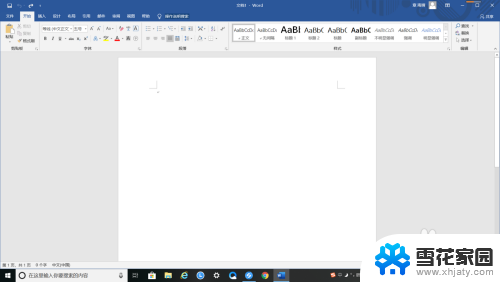
2.在上方的编辑栏里找到【视图】编辑栏。
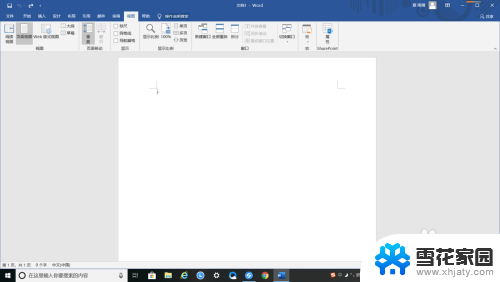
3.在【视图】编辑栏里找到“导航窗格”,如下图所示。
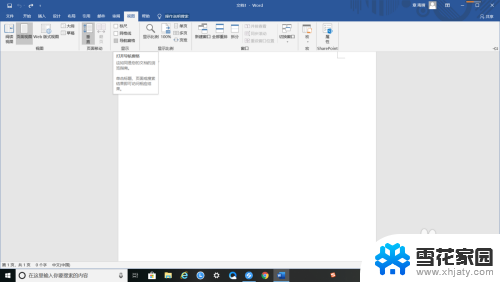
4.在【视图】编辑栏里的“导航窗格”前面的框里打勾。
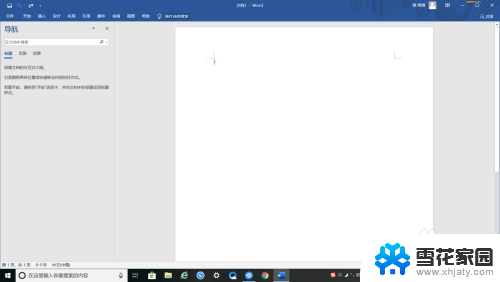
5.最后就可以看到Word文档里出现导航窗格了。
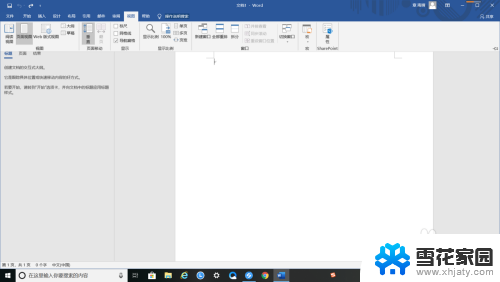
以上就是word打开导航的全部内容,如果有不清楚的用户可以参考以上的步骤进行操作,希望对大家有所帮助。
word打开导航 Word如何使用导航窗格相关教程
-
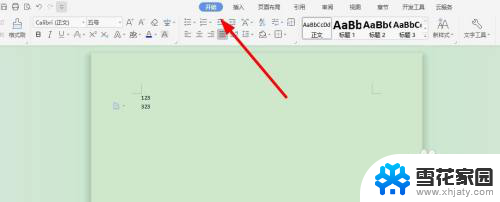 word导航窗格怎么设置 word导航窗格怎样设置字体
word导航窗格怎么设置 word导航窗格怎样设置字体2024-01-07
-
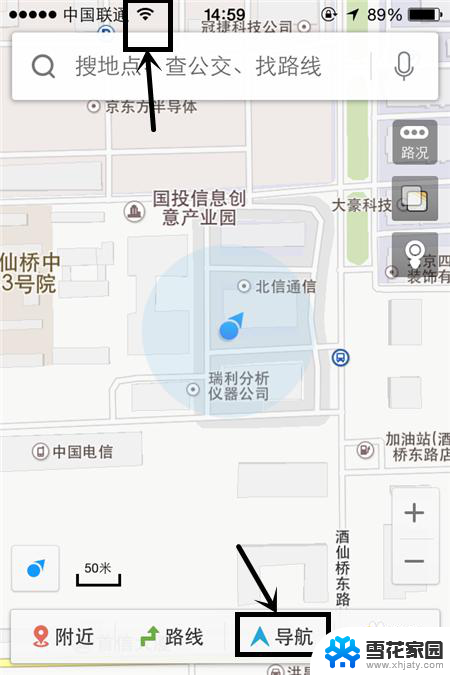 百度离线地图可以导航吗 百度地图离线导航使用教程
百度离线地图可以导航吗 百度地图离线导航使用教程2024-01-25
-
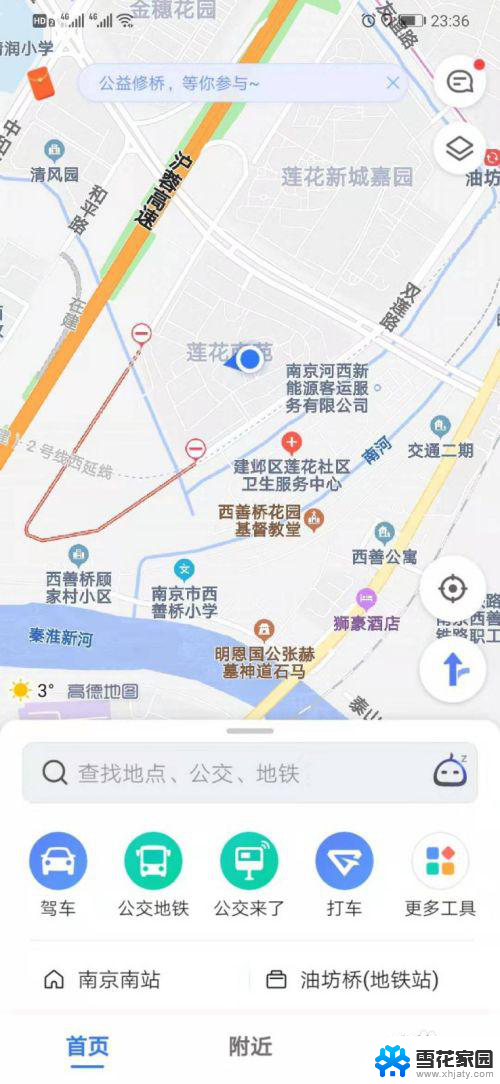 导航记录怎么删掉 高德地图导航记录删除方法
导航记录怎么删掉 高德地图导航记录删除方法2024-03-25
-
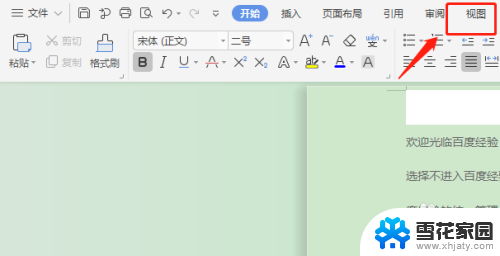 word文档怎样显示目录 Word怎么设置导航目录
word文档怎样显示目录 Word怎么设置导航目录2024-06-25
- 百度离线地图怎么使用 百度地图离线导航使用方法
- wps word显示目录 WPS页面左侧目录导航功能
- chrome如何彻底删除2345主页 怎样删除2345浏览器网络导航主页
- excel表格怎么放到word文档里 在Word中导入Excel表格的教程
- word变成excel word如何导入excel
- excel表格插word 不完整 excel表格导入word后部分内容缺失怎么办
- 电脑微信设置文件保存位置 微信电脑版文件保存位置设置方法
- 增值税开票软件怎么改开票人 增值税开票系统开票人修改方法
- 网格对齐选项怎么取消 网格对齐选项在哪里取消
- 电脑桌面声音的图标没了 怎么办 电脑音量调节器不见了怎么办
- 键盘中win是那个键 电脑键盘win键在哪个位置
- 电脑如何连接隐藏的wifi网络 电脑如何连接隐藏的无线WiFi信号
电脑教程推荐